Apple TVでユーザーアカウントを切り替える方法!tvOS 13
今回は、「Apple TVでユーザーアカウントを切り替える方法」についてご紹介します。
2019年秋から提供される「tvOS 13」より、Apple TVは新たにコントロールセンターに対応します。
このコントロールセンターを使うことで、Apple TVで使用しているユーザーアカウントを簡単に切り替えられるようになります。
ユーザーアカウントを切り替えると、Apple TV Appの視聴履歴やApple Musicのライブラリなどを、それぞれのユーザーのものに簡単にスイッチできるようになります。
そんなわけで今回は、「Apple TVでユーザーアカウントを切り替える方法」について見ていきましょう。
Apple TVでユーザーアカウントを切り替える方法
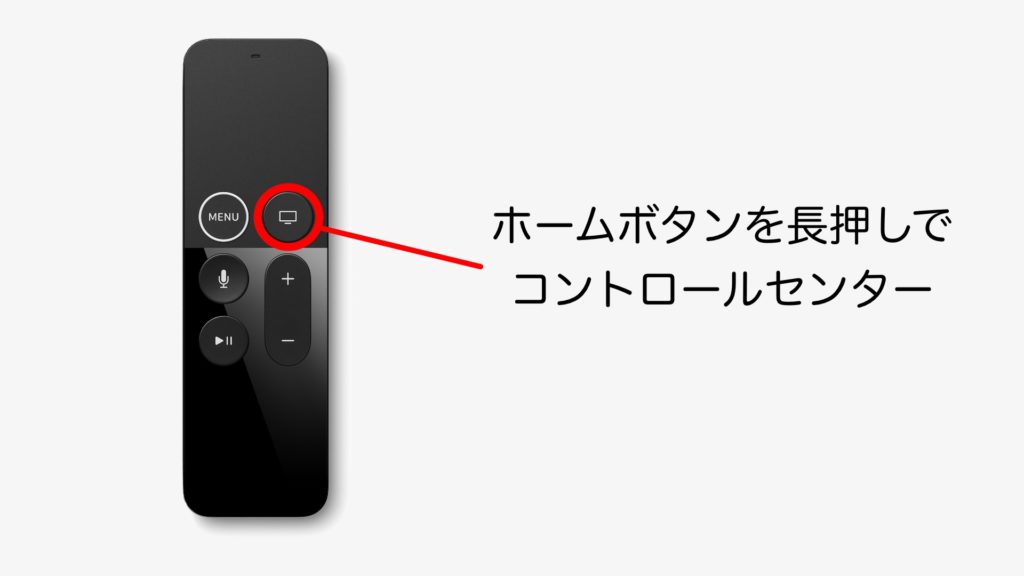
▲では、実査に「Apple TVでユーザーアカウントを切り替える方法」について見ていきましょう。
Apple TVでユーザーアカウントを切り替えるためには、tvOS 13から追加される「コントロールセンター」の機能を使います。
まずはApple TVを起動した状態でSiri Remoteのホームボタンを長押しして、コントロールセンターを表示しましょう。
▲Siri Remoteのホームボタンを長押しすると、画面の右側から「コントロールセンター」が表示されます。
コントロールセンターでは、ユーザーアカウントの切り替え、スリープ、音楽の再生/停止、AirPlayスピーカーの選択、検索ができます。
▲「コントロールセンター」が表示されたら、名前とアイコンが表示されている部分を選択して、任意のユーザーアカウントに切り替えます。
初期状態では現在使用しているユーザーアカウントしか表示されないので、設定から新規アカウントを追加しましょう。
ユーザーアカウントを追加する方法
▲コントロールセンターで切り替えられるユーザーアカウントを追加するには、設定から新規追加を行なっていきます。
まずは、Apple TVのホーム画面から「設定」を開きます。
▲「設定」を開いたら、「ユーザーおよびアカウント」を選択しましょう。
▲「ユーザーおよびアカウント」を開いたら、「新規ユーザーを追加」を選択します。
「新規ユーザーを追加」では、Apple IDのメールアドレスとパスワードを入力して、Apple TVで利用できるユーザーを追加します。
▲「ユーザーおよびアカウント」の画面から、「〜のアカウント」の項目を開くと、ユーザーアカウントの設定を個別に管理できます。
以上が、「ユーザーアカウントを追加する方法」になります。
▼「Apple TV 4K」はこちら
最後に
今回は、『Apple TVでユーザーアカウントを切り替える方法!tvOS 13』についてご紹介しました。
このように、tvOS 13からApple TVに追加されるコントロールセンターを使うことで、簡単にユーザーアカウントを切り替えることができるようになります。
これまでは、Apple TVで使っているユーザーアカウントを切り替えるためには毎回設定からアクセスする必要がありましたが、tvOS 13からは簡単にできるようになります。
そのため、リビングなどで家族や友人とApple TVを共有して使う場合に役に立ちそうです。
皆さんも、Apple TVのコントロールセンターを使って快適にユーザーアカウントの切り替えを行いましょう。